원노트 사용법 노트를 효율적으로 정리
마이크로소프트 원노트 (Microsoft OneNote)는 MS 오피스와 인터페이스가 비슷해서 사실 사용하는 데는 어려움이 없습니다. 무료로 사용할 수 있음에도 다른 메모 앱과는 다르게 많은 기능이 있고 다른 MS 오피스와 연계가 된다는 장점이 있습니다.
원노트는 이름에서 알 수 있듯이 단순히 간단한 메모를 모아놓은 메모앱과는 다르게 기록할만한 내용의 노트를 정리한다는 느낌이 강하여 노트 앱으로 보면 됩니다. 그렇기 때문에 오늘은 원노트에서 노트를 구성하고 정리하는 방법을 정리하였습니다.
마이크로소프트에는 OneNote 및 OneNote 2016 이라는 두 가지 노트 앱이 있지만 포스팅은 윈도우에서 무료로 사용할 수 있는 무료 버전 UWP 앱을 기준으로 원노트 사용법을 설명하겠습니다.
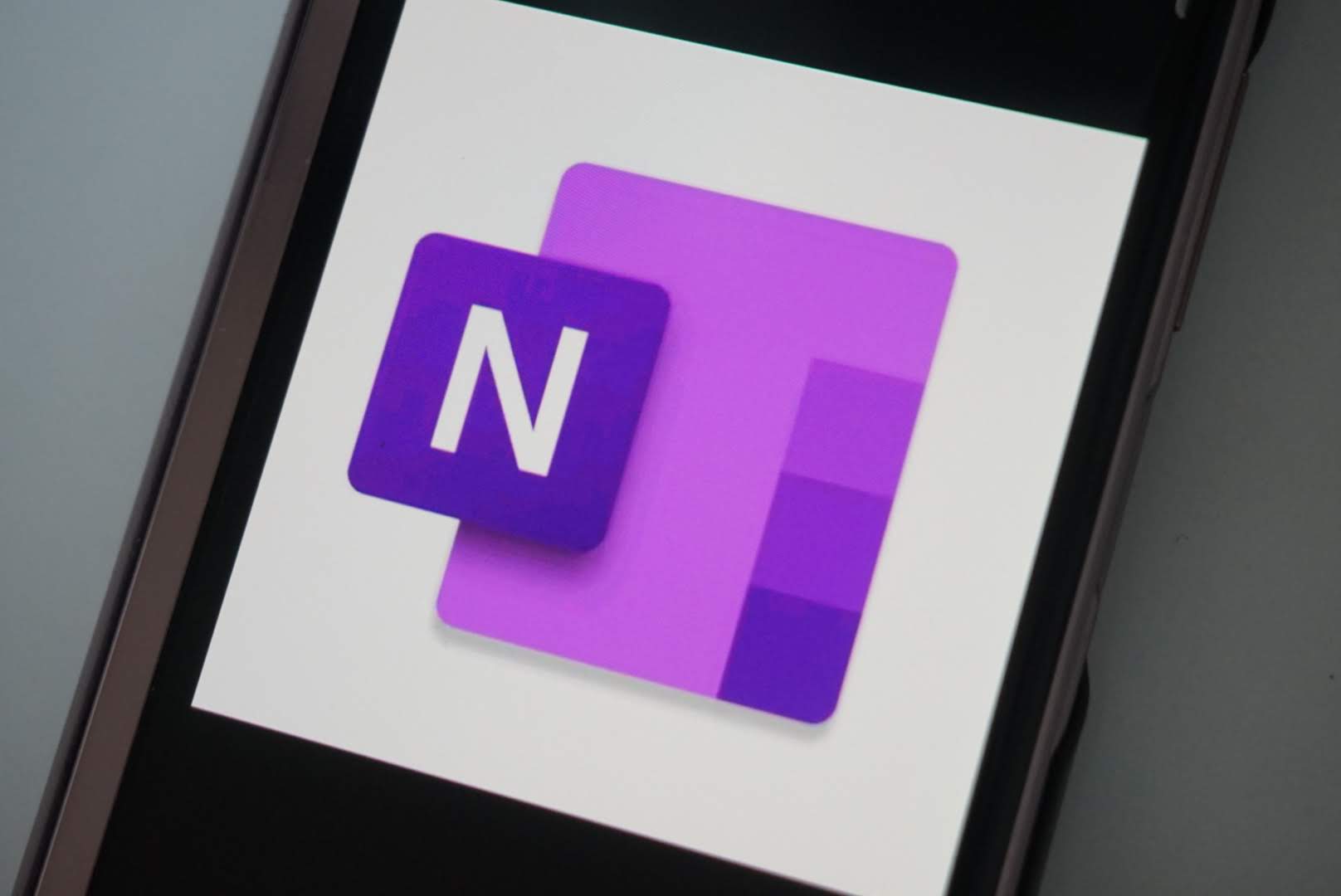
여러 전자필기장(노트북) 만들기
원노트 사용법의 첫번째는 전자필기장 추가로 시작하겠습니다. 원노트는 계층적 폴더 구조를 사용하기 때문에 윈도우에서 폴더 정리하는 것과 비슷하다는 느낌을 받았습니다. 그리고 최상단 개념인 전자 필기장 (Notebooks)은 실제로 공책 하나라고 보면 쉽습니다.
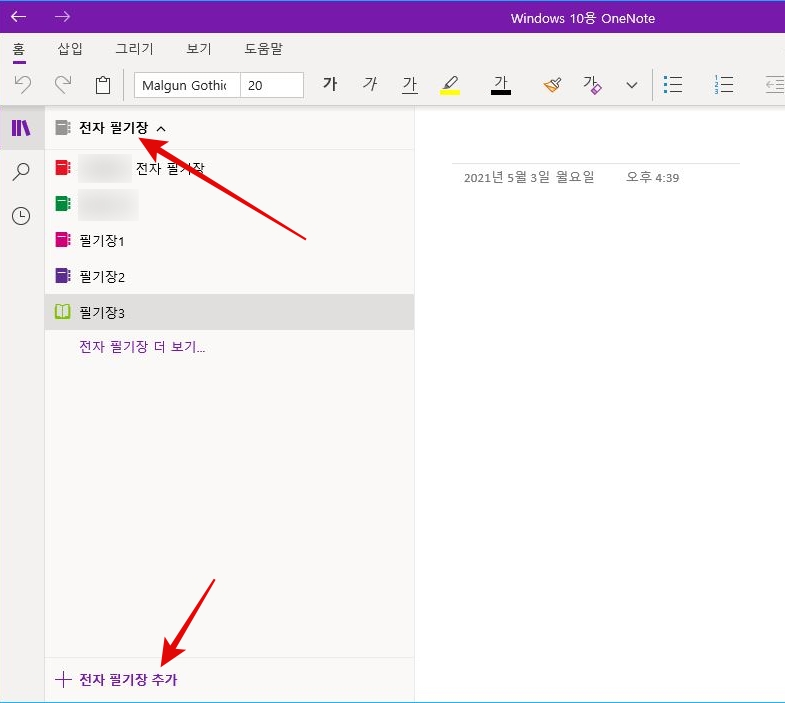
처음에는 기본 전자 필기장이 1개가 있지만 원하는 만큼 만들 수 있습니다. 각 전자필기장(노트북)은 여러 가지 섹션과 페이지로 구성됩니다. 그렇기 때문에 개인용, 업무용, 프로젝트, 주제 별로 다른 테마를 위한 별도의 전자필기장을 생성하면 됩니다.
전자 필기장을 추가하려면 상단의 필기장 이름을 선택한 뒤, 하단에 있는 +전자 필기장 추가를 선택합니다. 그리고 새 전자 필기장 이름을 입력해주면 되는데, 가장 큰 단위의 주제를 생성하면 될 것 같습니다.
섹션 및 섹션그룹
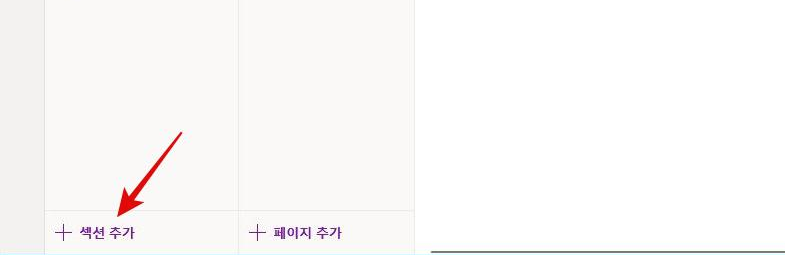
전자필기장을 열어보면 새로운 섹션이 1개가 있을 겁니다. 각 섹션 내에 서브 항목을 만들 수 있습니다. 실제로 공책에 포스트잇으로 목차를 분류한 것과 같이 정리하면 됩니다.
Section을 만들기 위해서는 하단에 섹션 추가를 클릭하면 생성되고 이름은 나중에 변경할 수 있습니다.
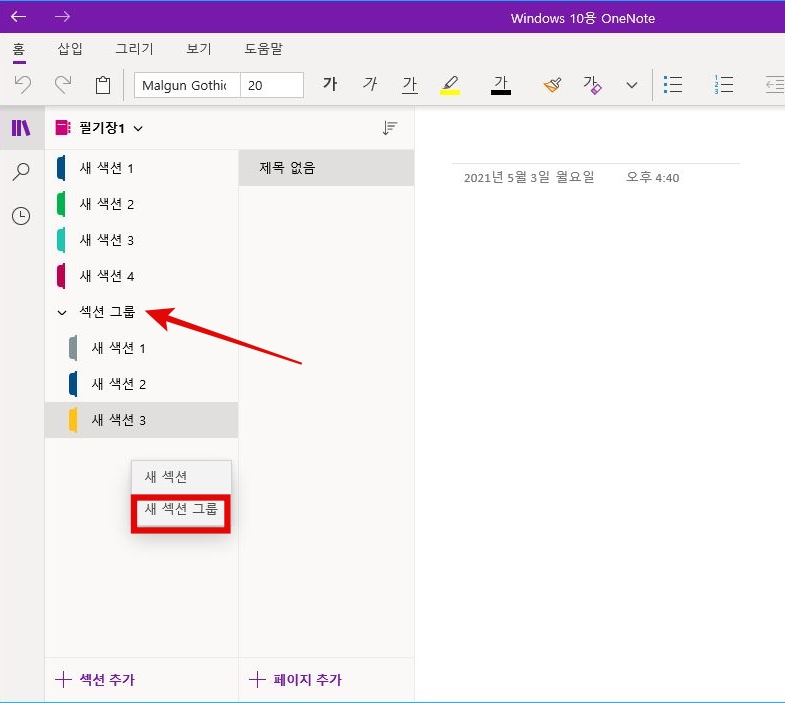
하위 서브 섹션을 만들기 위해서는 섹션 아래의 공간에 마우스를 우클릭해서 새로운 섹션 그룹을 생성하면 됩니다. 또한 각 섹션의 위치는 마우스로 끌어서 내가 원하는 위치에 순서를 정리시킬 수 있습니다.
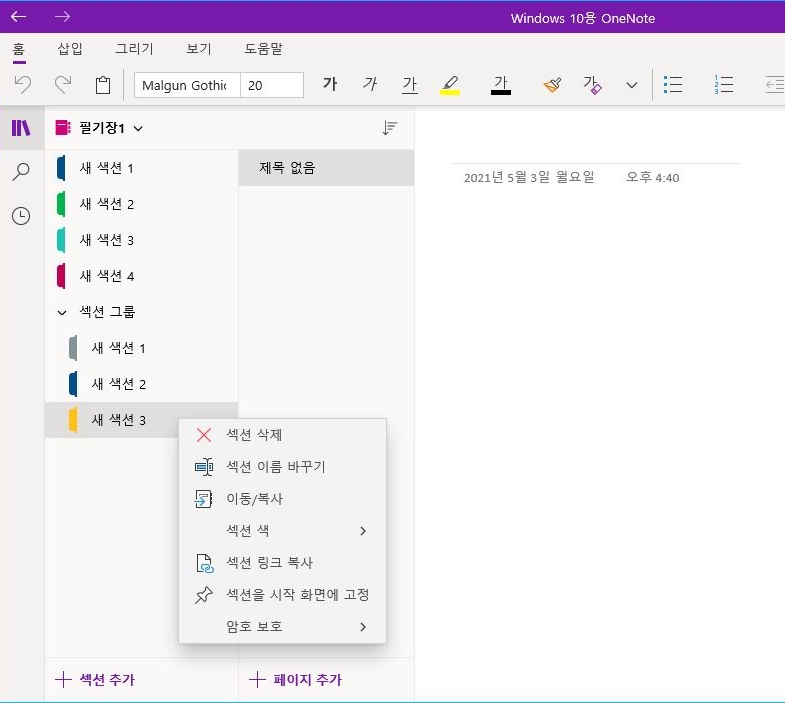
페이지 및 서브 페이지
섹션에는 페이지와 하위 페이지가 포함됩니다. 페이지에 기록할 될 내용을 작성하면 됩니다. 각 페이지에는 내용을 정의할 수 있는 제목을 적을 수 있습니다.
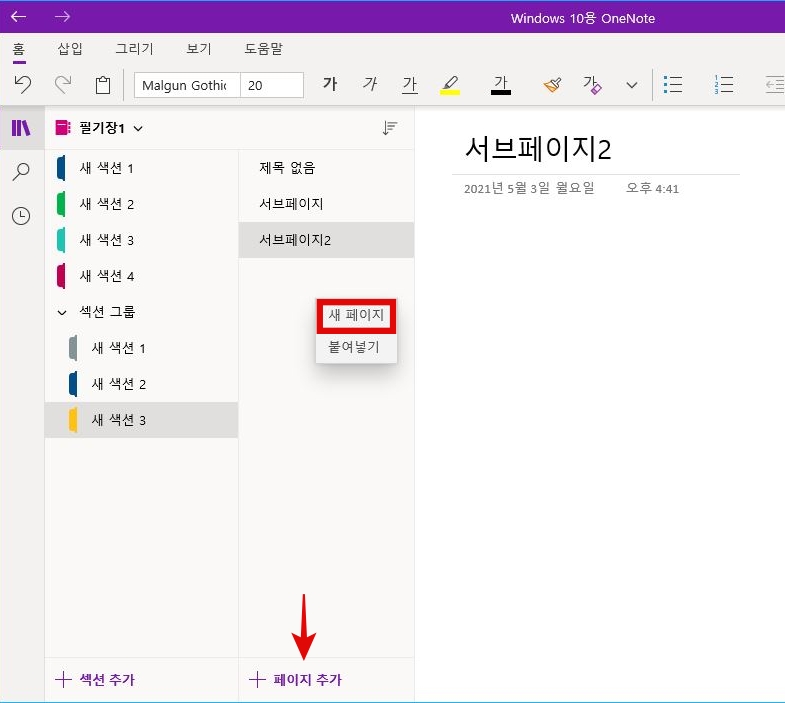
페이지를 추가하기 위해서는 페이지 영역 하단에 +페이지 추가를 클릭하면 제목 없는 새 페이지가 생성됩니다. 또는 마우스를 우클릭해서 새 페이지를 선택하면 됩니다.
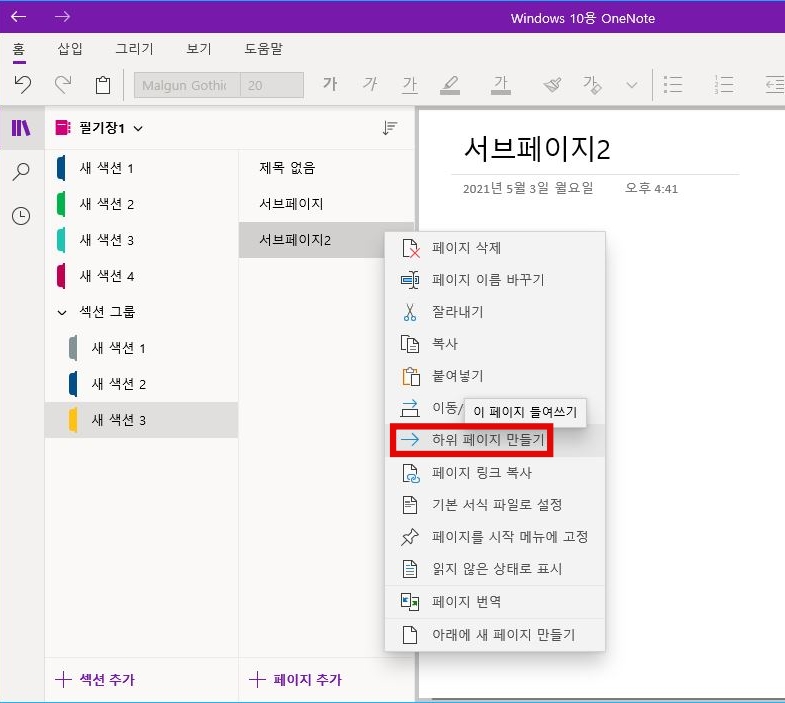
서브페이지(하위 페이지)를 만들려면 페이지를 마우스 우클릭해서 메뉴에서 하위 페이지 만들기를 선택하면 됩니다. 그러면 지금 페이지가 바로 위에 있는 페이지의 서브로 들어가게 됩니다.
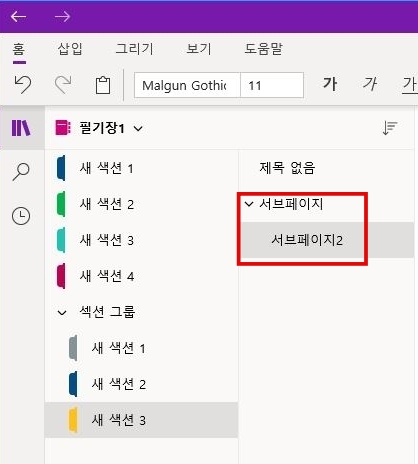
마찬가지로 하위 페이지에 한 번 더 하위 페이지를 생성하는 것도 가능합니다. 바로 위에 있는 페이지의 서브페이지로 들어간다고 보면 됩니다.
검색으로 노트 및 내용 찾기
원노트에 아무리 정리를 잘해놓았다고 하더라도, 많은 내용 때문에 내가 원하는 내용이 어디에 있었는지 잊어버리기 쉽습니다.
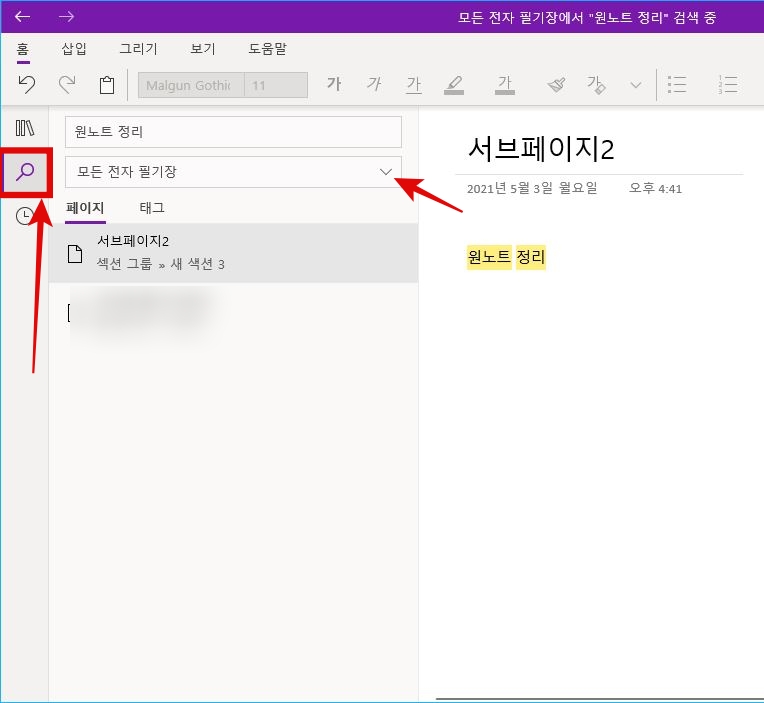
때문에 원노트 검색을 제공하고 있습니다. 왼쪽 사이드에서 두 번째 돋보기 아이콘을 통해서 찾고 싶은 내용을 입력하면 단어가 포함된 페이지가 목록에 나열되며 페이지 내용에는 하이라이트 표시가 됩니다.
그리고 원노트 검색창 아래 드롭다운 상자를 통해서 검색위치를 지정할 수 있습니다. 모든 전자 필기장, 현재 필기장, 현재 섹션 또는 페이지를 선택해서 검색범위를 지정할 수 있습니다.
태그
원노트에서 태그란 인덱싱할 문장이나 단락을 표시하고 따로 빠르게 찾을 수 있는 방법입니다. 메모 앱의 레이블과 비슷한 개념인데 대신 전체 노트에 레이블을 지정하는 것이 아니라, 한 문장 및 단락에 대해 태그 (레이블)을 지정하는 것입니다.

태그에는 할 일, 중요, 질문, 나중에 할 일, 정의 같이 미리 정의된 태그를 제공하며, 새 태그 만들기를 통해서 내가 원하는 태그를 생성하는 것도 가능합니다.
태그를 생성하면 텍스트 맨 앞에 아이콘이 표시됩니다. 나중에 태그를 찾으려면 원노트 검색에서 찾을 수 있습니다.
순서 정렬
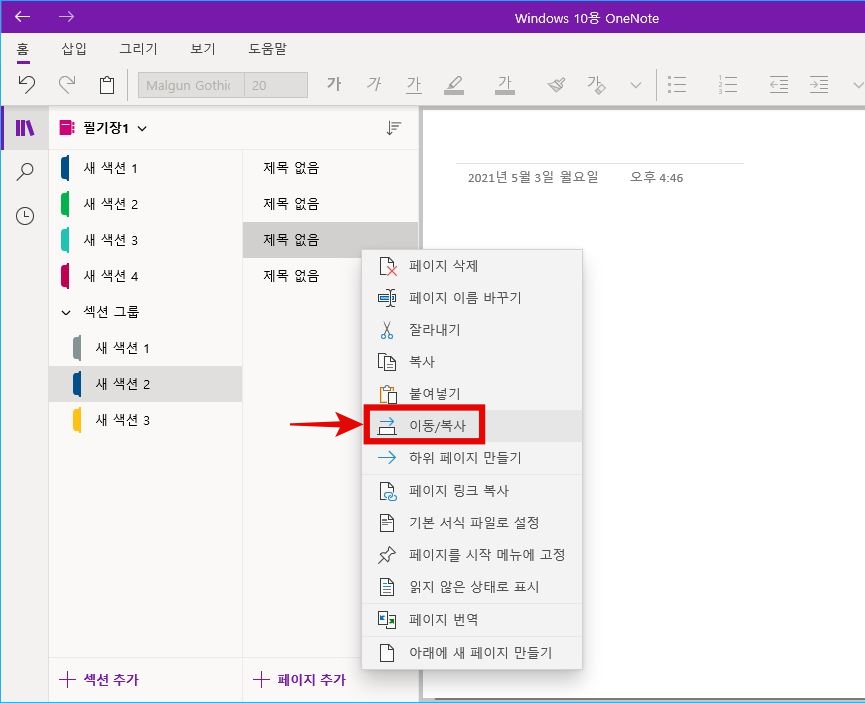
섹션 및 페이지를 만든 후에는 유사한 내용을 페이지와 함께 유지하기 위해 쉽게 순서를 변경할 수 있습니다. 페이지를 원하는 위치로 끌어다 놓거나, 마우스 우클릭을 통해서 이동/복사 옵션으로 정리할 수 있습니다.
페이지 정렬
원노트 페이지는 정렬 기능이 있기 때문에 수동으로 순서를 구성하거나, 적절한 정렬 모드를 통해서 페이지 순서를 구성할 수 있습니다.
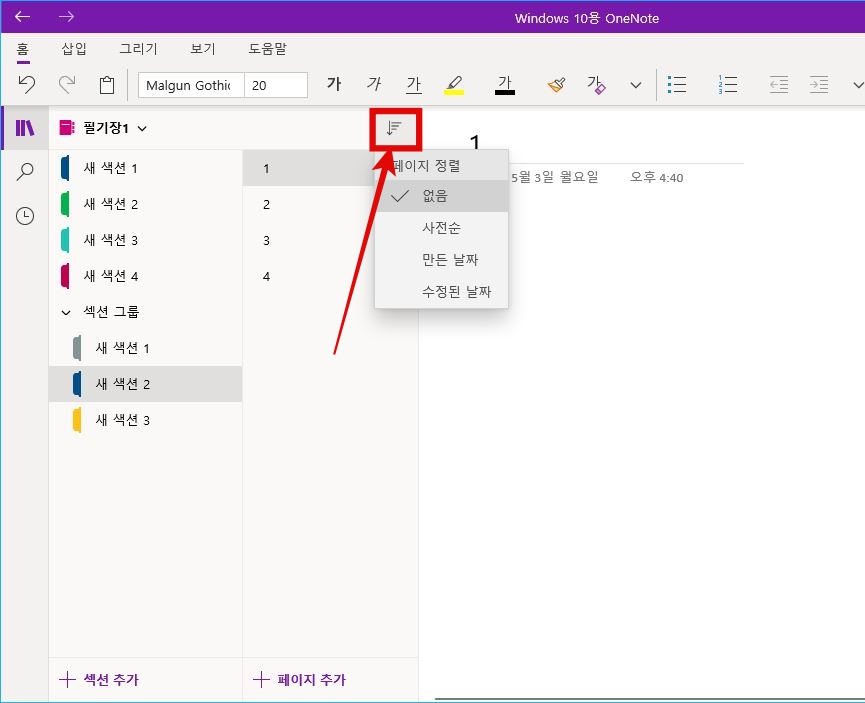
페이지 오른쪽 상단에 있는 필터 아이콘을 선택해서 사전 순 (알파벳), 만든 날짜, 수정된 날짜 순서대로 한 번에 정리가 가능합니다.
컬러
새로운 필기장 및 섹션을 생성하면 섹션의 경우 텍스트 앞에 컬러가 랜덤으로 생성됩니다. 유사한 유형이라면 같은 색상을 지정하는 것도 괜찮은 방법입니다.
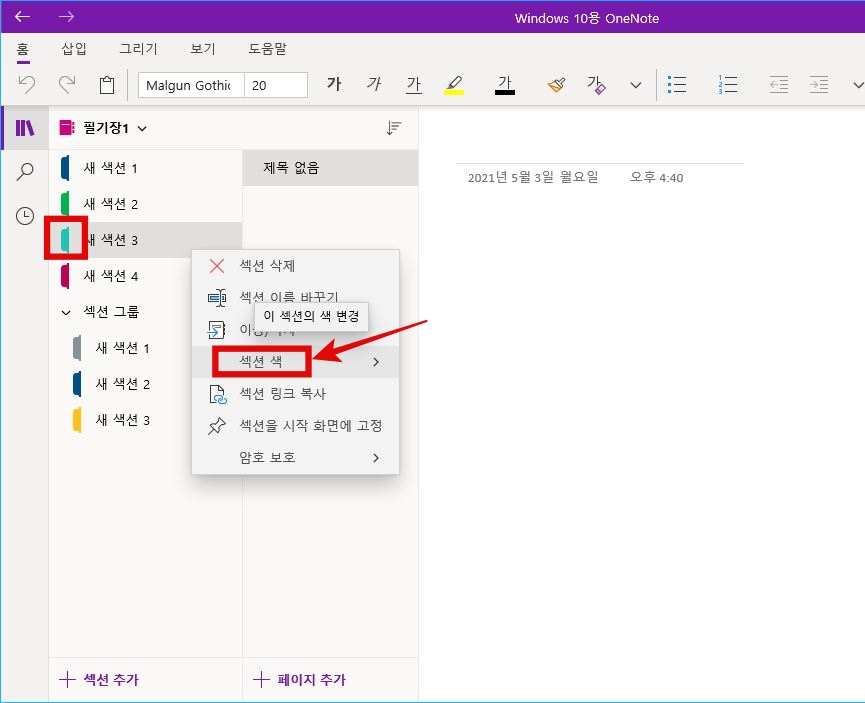
필기장 및 섹션에는 컬러가 붙기 때문에 이것을 다른 컬러로 변경할 수 있습니다. 마찬가지로 필기장도 우클릭으로 전자 필기장 색을 선택하면 컬러를 변경할 수 있습니다.
텍스트 서식
페이지에서 본문을 작성할 때 굵게, 기울임, 밑줄 등 기본적으로 오피스에서 사용할 수 있는 서식을 원노트에서도 사용할 수 있습니다.

글머리 기호뿐만 아니라 번호 매기기, 글꼴 스타일과 크기를 변경할 수 있습니다. 또한 오피스 프로그램처럼 제목, 인용, 코드 같은 다양한 스타일 서식을 지정하는 것도 가능합니다.
텍스트 정렬
내용의 가독성을 높이기 위해 텍스트 정렬도 가능합니다. 홈 탭 아래에 위치한 상단 표시줄에서 단락 서식 아이콘을 클릭한 뒤, 정렬 옵션을 선택하면 됩니다.
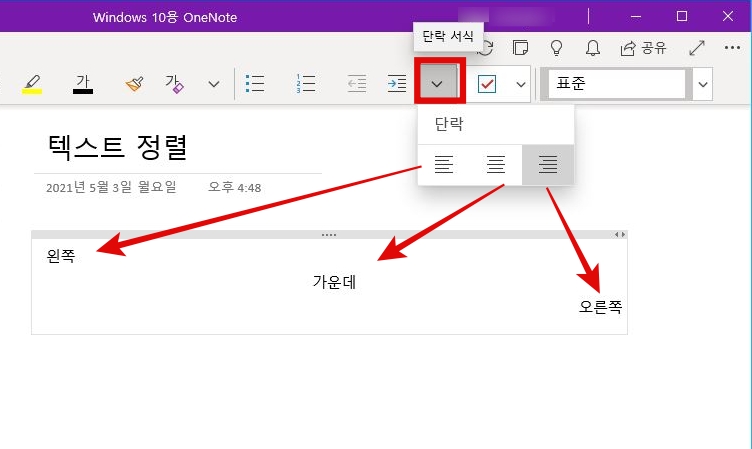
또는 텍스트 위로 마우스를 가져가면 텍스트 왼쪽에 작은 회색 아이콘이 표시되는데 정렬을 바꾸기 위해 오른쪽으로 끌어서 정렬시켜도 되고,
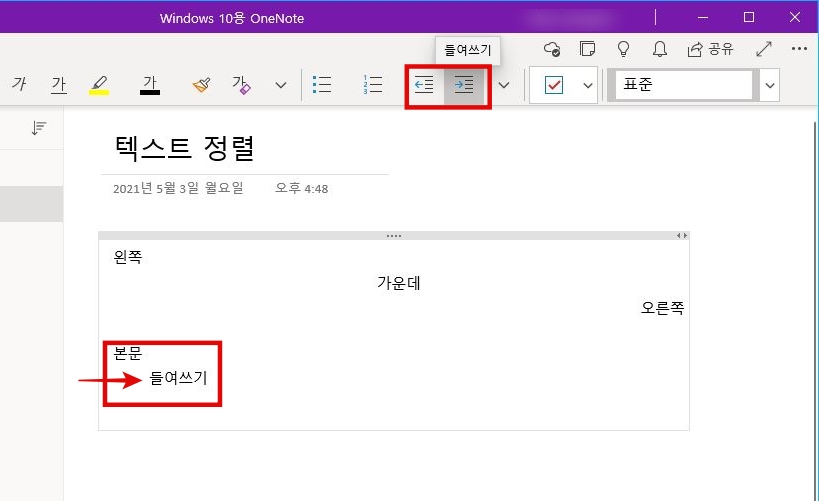
워드처럼 들여 쓰기 및 내어 쓰기도 가능하기에 본문 내용을 보기 좋게 작성할 수 있습니다. 단순한 메모보다는 긴 내용을 작성할 때 적절히 사용하면 됩니다.
노트 크기 조절

페이지에서 내용을 입력하면 본문 테두리에 상자가 표시됩니다. 필요에 따라 이 컨테이너의 크기를 조정하고 이동시킬 수 있습니다.
이동은 가운데 점 4개가 표시된 아이콘으로 컨테이너 (전체 내용)을 옮길 수 있으며, 구석의 아이콘은 컨테이너의 크기를 조절할 수 있습니다.
노트 시작 메뉴에 고정
자주 편집할 페이지라면 윈도우 시작메뉴에 해당 페이지를 단축아이콘 처럼 고정하는 것도 가능합니다.
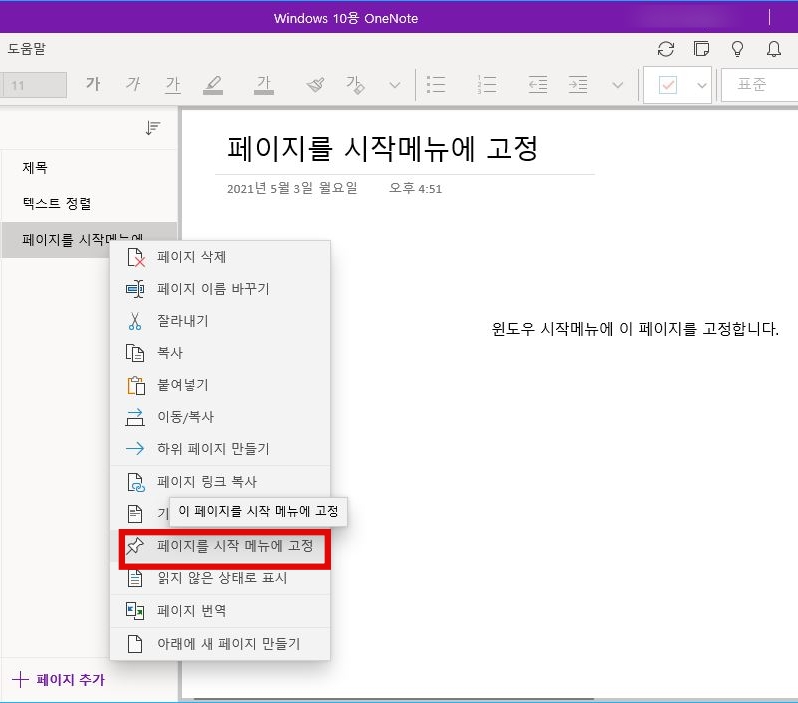
고정할 항목을 마우스 오른쪽 버튼을 통해서 시작메뉴에 고정을 선택하면 됩니다. 그러면 원노트를 따로 실행시키지 않고 해당 페이지를 바로 열리게 하는 것이 가능합니다.
읽지 않은 상태로 표시
나중에 확인하고 싶은 노트나 아직 읽지 않은 노트가 있다면 읽지 않음 표시를 할 수 있습니다.
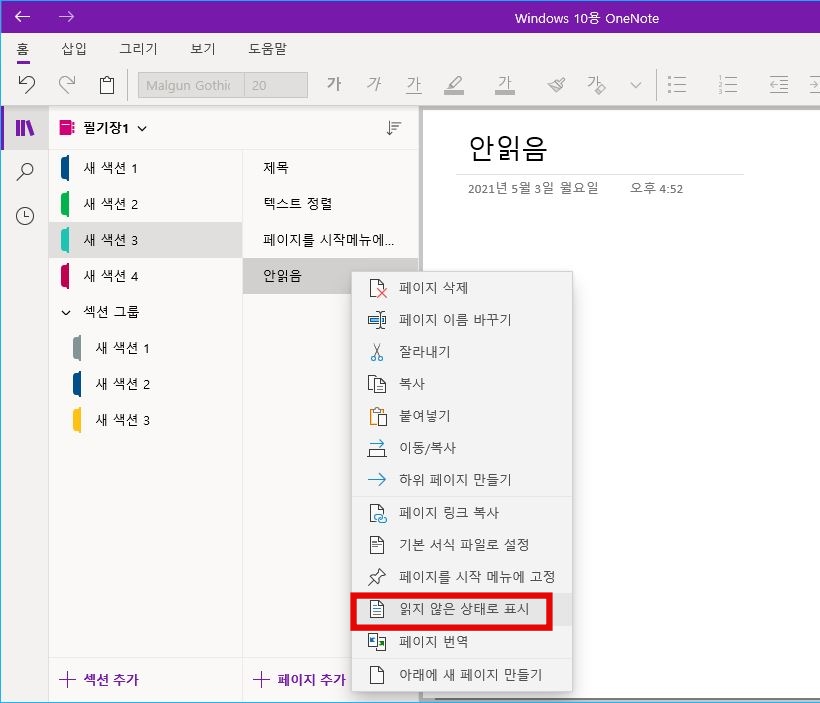
읽지 않은 상태로 표시를 하게 되면 해당 섹션 및 페이지는 읽지 않음 처리가 되어 제목이 굵은 텍스트로 표시됩니다. 그래서 위에나 밑에 있는 다른 페이지와 구분할 수 있게 됩니다.
페이지 링크
원노트에서 내용을 구성하는 것 중에 좋은 방법으로 페이지 및 섹션을 연결하는 것입니다. 노션을 사용해본적이 있다면 페이지 연결에 익숙할 것 같네요.
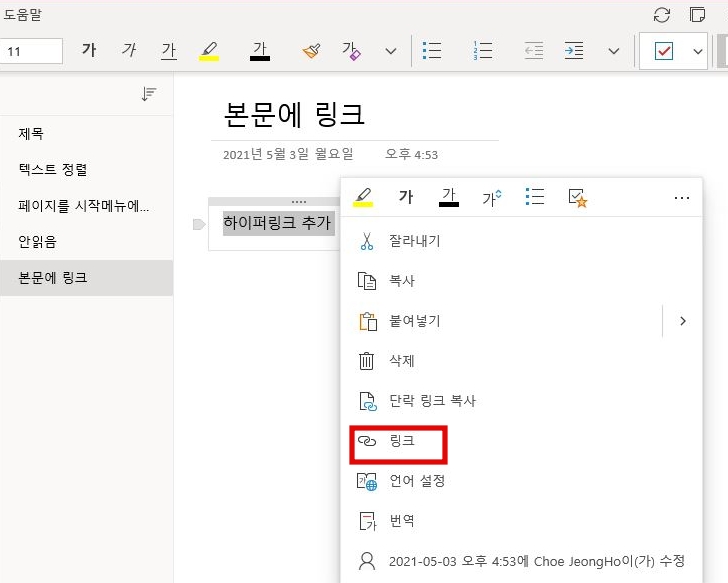
기본적으로 다른 페이지에 추가하여 참조할 수 있는 각 페이지 또는 섹션에 대한 링크를 만들 수 있습니다. 링크를 클릭하면 다른 페이지가 열린다면 편리하겠죠? 이를 사용해서 원노트 내의 페이지에서 다른 페이지로 이동할 수 있습니다. 편리하게 사용하려면 앞 페이지와 뒤페이지 모두 링크를 걸어 양방향 전환이 되게 하는 것이 나중에 도움이 됩니다.
필기장 숨기기
원노트에서 보관 및 숨기기 기능이 없다고 생각할 수 있는데, 명칭이 다르기 때문입니다. 지금 필요하지 않은 전자필기장을 닫아 원노트에 안뜨게 할 수 있습니다.
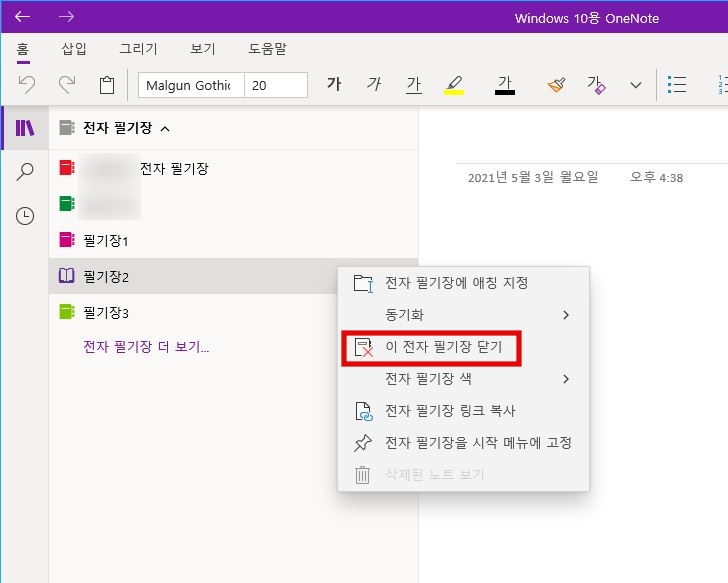
숨기고 싶은 필기장을 우클릭해서 이 전자 필기장 닫기를 클릭하면 필기장 목록에서 해당 필기장은 목록에서 사라지게 됩니다.
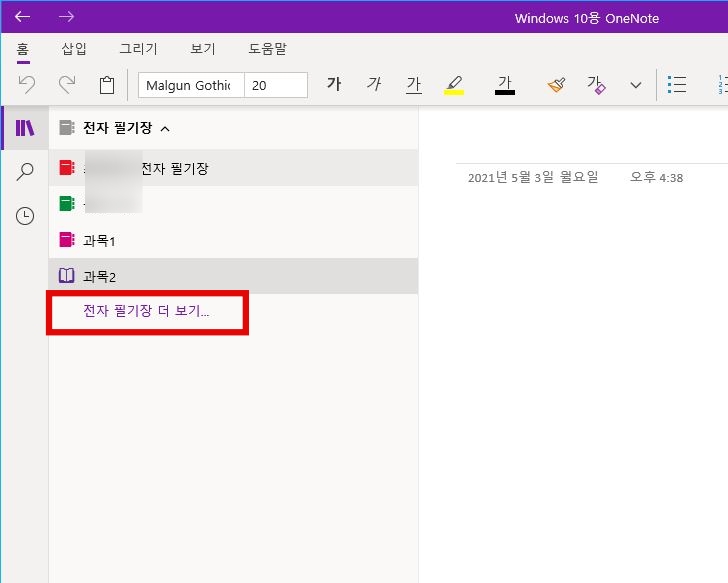
나중에 이 필기장을 다시 열고 싶다면 전자 필기장 더 보기를 클릭해서,

목록에 있는 필기장을 체크한 뒤, 열기를 하면 다시 열어볼 수 있게 됩니다.
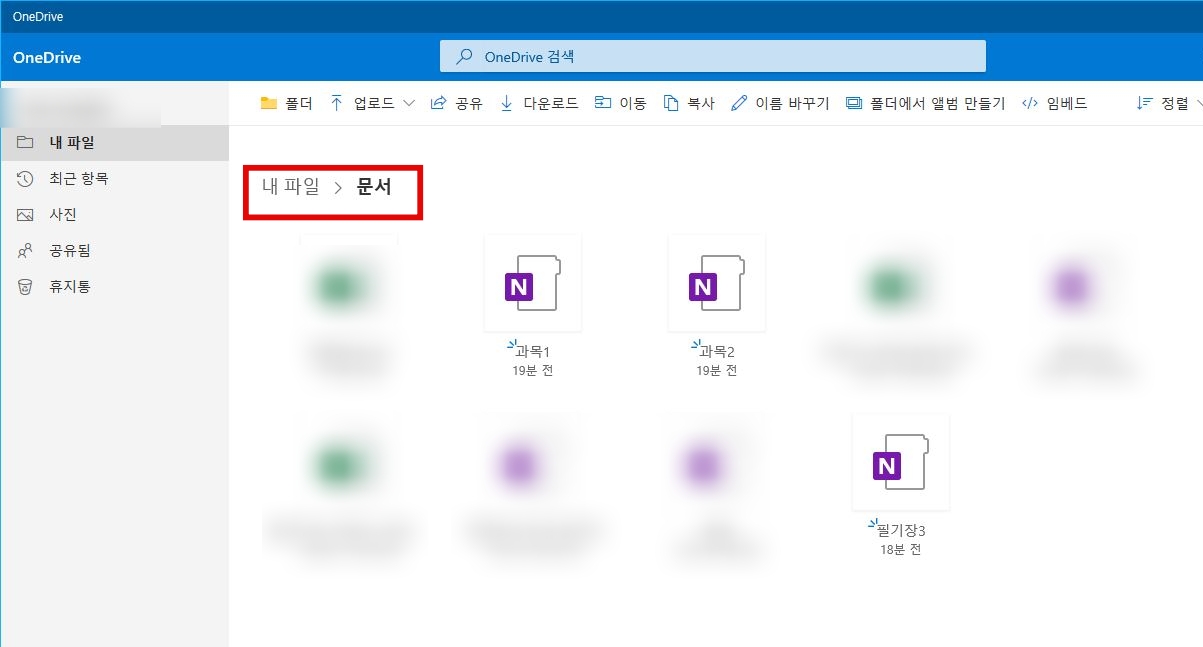
참고로 노트 목록은 원드라이브 문서 폴더에 저장되므로 목록에서도 완전히 삭제하고 싶다면 원드라이브에서 제거하면 됩니다.
암호보호
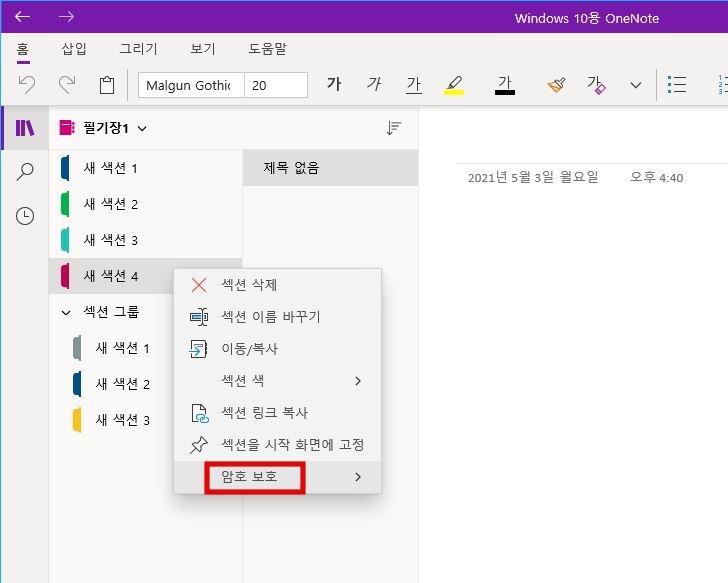
중요한 내용이 있다면 암호로 잠그는 것이 가능한데, 아쉽게도 섹션 단위에서만 사용할 수 있습니다.
트리 구조로 메모 및 노트를 정리할 수 있는 원노트 사용법을 더 효율적으로 정리해서 사용할 수 있도록 내용을 정리해봤습니다. 아무래도 짧거나 임시적인 내용을 메모하는 것 보다 오랜기간 보관하거나 정리할만한 내용을 작성하는 것이 용도에 맞는 노트앱이라고 생각됩니다.



